aa'yi mp3'ye nasıl dönüştürebilirim?
AA, sesli kitapları içermek için kullanılan Sesli Ses dosya biçimi için bir dosya uzantısıdır. İndirilen sesli kitapların izinsiz kopyalanmasını ve çalınmasını önlemek için Audible formatı, genellikle DRM kopya koruması olarak adlandırılan bir şifreleme algoritması kullanır. AA dosyaları bölümleri ve yer imlerini destekler, ancak yalnızca birkaç oynatıcı ve cihaz AA dosyalarını destekler. Ayrıca satın aldığınız sesli kitapları yalnızca en fazla dört bilgisayarda çalabilirsiniz. AA Audible sesli kitaplarınızı ihtiyacınız olan herhangi bir cihazda çalmak için AA dosyalarını MP3'e dönüştürmek büyük talep haline geldi. Sesli kitap dönüştürücü söz konusu olduğunda, Ondesoft Audible Converter Audible kullanıcıları tarafından şiddetle tavsiye edilir.
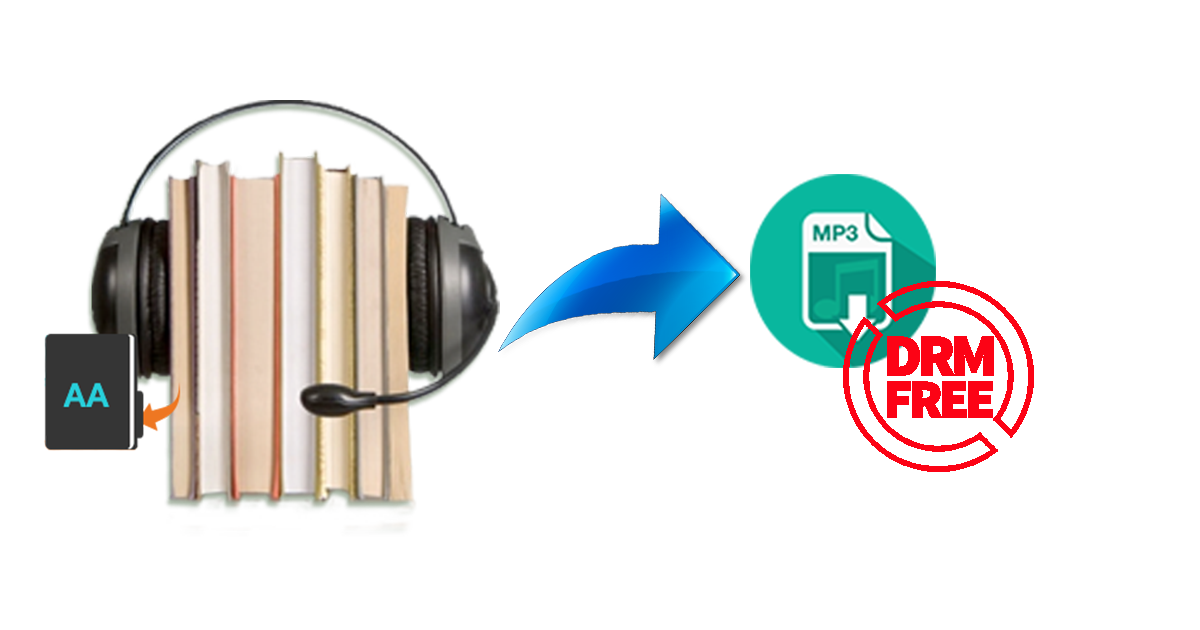
Ondesoft Audible Converter, Audible AA/AAX Sesli Kitaplarını MP3'e dönüştürmekle kalmayıp aynı zamanda iTunes M4P şarkılarını, M4P/M4B Sesli Kitaplarını, Apple Music şarkılarını 9 ortak formata dönüştürebilen hepsi bir arada bir ses dönüştürücüdür. Gelişmiş medya dosyaları dönüştürme teknolojisi ile donatılmış, AA Audible'ı %100 orijinal kalitede ve tüm kimlik etiketleriyle MP3'e dönüştürmenizi sağlar. AA dosyalarını 20x dönüştürme hızında dönüştürmek için toplu iş modundan da yararlanabilirsiniz. Şimdi AA dosyalarını MP3'e dönüştürmek için adım adım talimatları izleyin.
Adım 1 Ondesoft Audible Converter'ı yükleyin
Ondesoft Audible Converter'ı Mac veya Windows'ta indirin, kurun ve çalıştırın. Ardından iTunes otomatik olarak başlatılacaktır.
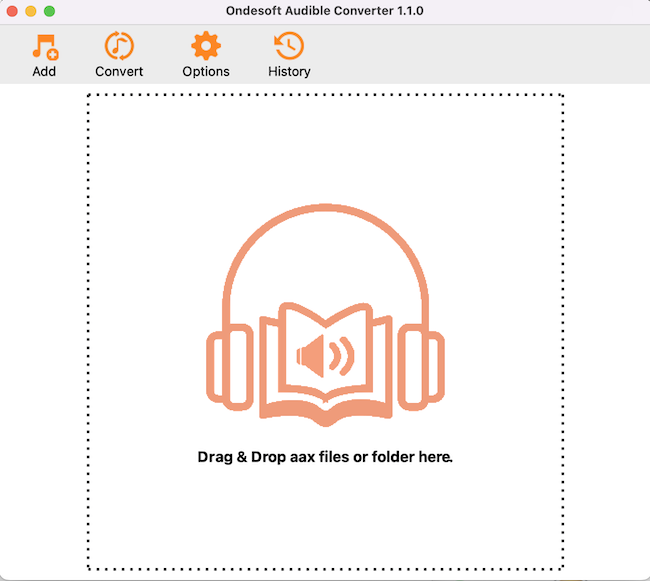
Adım 2 Sesli AA sesli kitapları seçin
Ondesoft Audible Converter'ı çalıştırdıktan sonra, iTunes arşivinizdeki tüm sesli kitaplar ana arayüzün sağ tarafında gösterilecektir. Şimdi, her sesli kitabın önündeki seçenek kutusuna tıklayarak dönüştürmek istediğiniz sesli kitapları seçin.
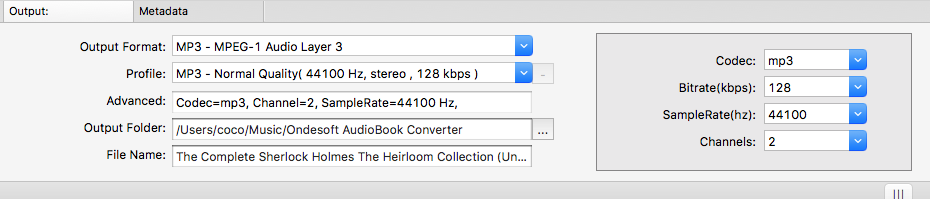
Adım 3 Ayarları özelleştirin
Arayüzün altındaki çıktı ayarlarını değiştirin veya “Seçenekler” düğmesine tıklayın, dönüştürme hızı, çıktı dosya adları, format vb. gibi tüm çıktı parametrelerini burada bulacaksınız.
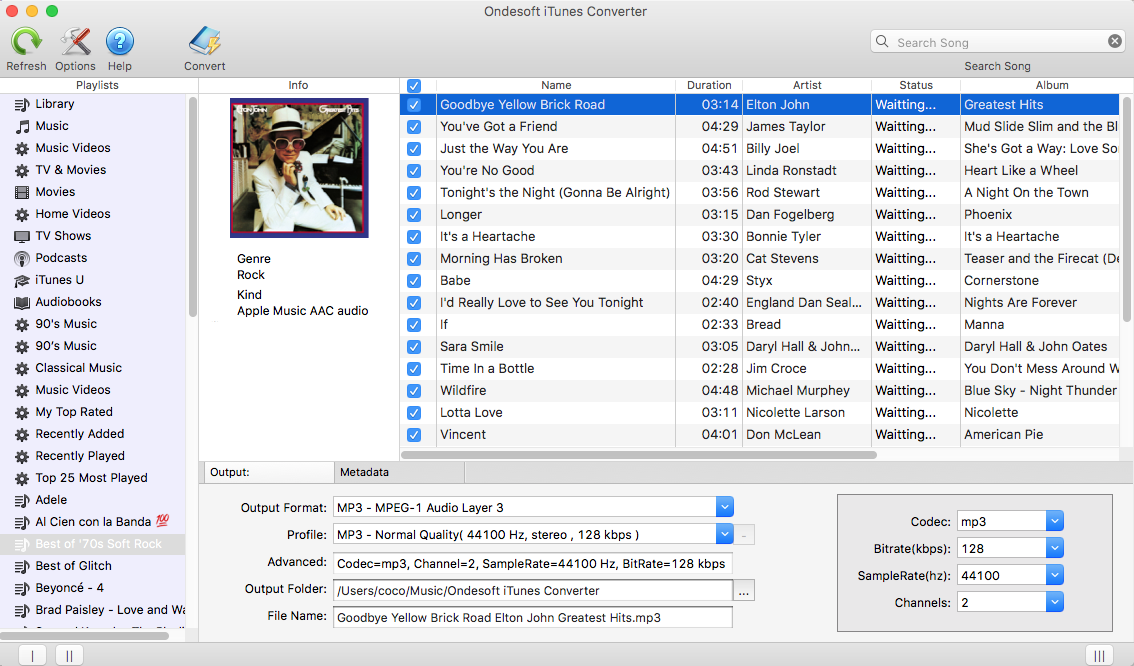
Adım 4
Dönüştürmeye başlayın Sesli kitapları MP3'e dönüştürmeye başlamak için ana arayüzün üstündeki “Dönüştür” simgesine tıklayın.
Dönüştürme işlemi tamamlandığında, dönüştürülen MP3 dosyalarını bulmak için varsayılan klasöre (değiştirmediyseniz) veya seçtiğiniz klasöre gidebilirsiniz.
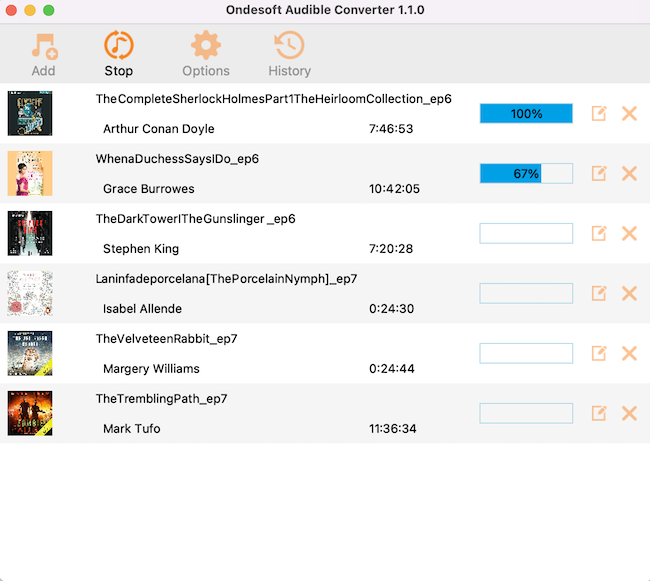
DRM'siz mp3 sesli kitapları aldıktan sonra, bunları herhangi bir cihazda veya herhangi bir müzik çalar uygulamasında çalabilirsiniz.
2009'dan önce iTunes Store'dan satın alınan şarkılar veya Apple Music şarkıları gibi DRM korumalı şarkıları da dönüştürmek istiyorsanız, iTunes dönüştürücüyü deneyin .
Kenar çubuğu
Sıcak İpuçları
Sesli Kitap İpuçları
Daha fazla >>- AA'dan MP3'e
- AAX'den MP3'ye dönüştürücü
- Amazon Prime ve Sesli
- Audible Dönüştürücü
- Mac'te DRM M4B'yi MP3'e dönüştürme
- Sesli sesli kitapları chromecast'e yayınlayın
- Sesli AA/AAX Sesli Kitaplarını MP3'e Dönüştürün
- Sesli sesli kitabı bir dakikadan kısa sürede M4A'ya dönüştürün
- Sesli kitapları dönüştürün
- Sesli Kitapları MP3'e Dönüştür
- Audible'ı MP3'e Dönüştür
- Sesli Kitapları AAC formatına dönüştürün
- iTunes Sesli Kitaplarını MP3'e Dönüştürün
- iPod'da Sesli Sesli Kitapları Dinleyin
- Android'de sesli kitap dinleyin
- Samsung Galaxy Watch'ta sesli kitap dinleyin
- Amazon Echo'da sesli kitap dinleyin
- M4B sesli kitap nedir?
- iTunes M4B sesli kitaplarını MP3'e dönüştürün
- Audible sesli kitapları Apple Watch'ta oynatın
- Google Home'da Audible sesli kitapları oynatın
- Sesli sesli kitapları Roku'da oynatın
- Android Cihazlarda sesli kitap oynatın
- MP3 oynatıcılarda Sesli Kitap oynatın
- Android'de iTunes M4B sesli kitabını çalın
- Sesli DRM'yi Kaldır
- DRM'yi Sesli AA/AAX Sesli Kitaplarından Kaldırın
- DRM'yi iTunes M4P/M4B Sesli Kitaplarından Kaldırın
- Sesli kitabı MP3'e kopyalayın
- Sesli kitap dönüştürücüyü ayarla
- Sesli sesli kitaplar MP3 çalara nasıl indirilir
- Ücretsiz sesli kitaplar nerede bulunur?
- Apple Watch'ta Sesli Kitapları Dinleyin
- Harry Potter sesli kitabını Audible'dan mp3'e dönüştürün
- 2020'de Dinlenecek En İyi 17 Sesli Kitap
- 2020 Audie Ödülleri Kazananlar Sesli Kitaplarını Audible'dan MP3'e Dönüştürün
- Marslı Sesli Kitabı Sesli'den MP3'e Dönüştür
- Michelle Obama Sesli Kitabını Audible'dan MP3'e Dönüştürme
- Sonos'ta Audible'ı dinleyin
- Sonos'ta sesli kitap dinleyin
- Sesli sesli kitapları başkalarıyla paylaşın
- Garmin saatinde Audible sesli kitapları dinleyin
- Kodi'de Audible sesli kitapları oynatın








